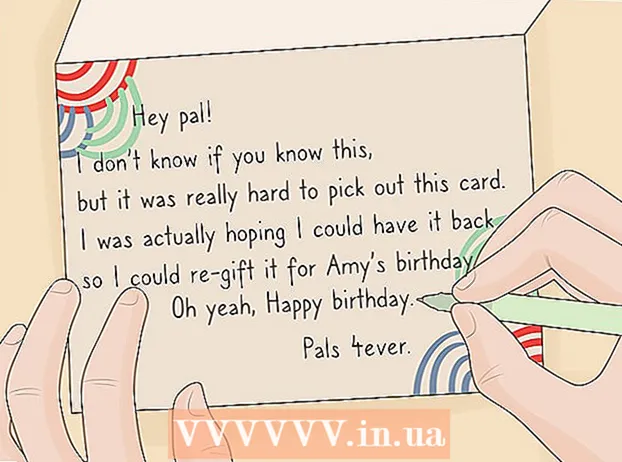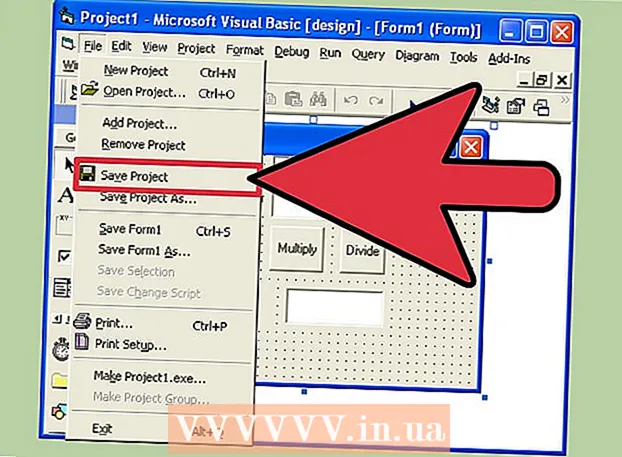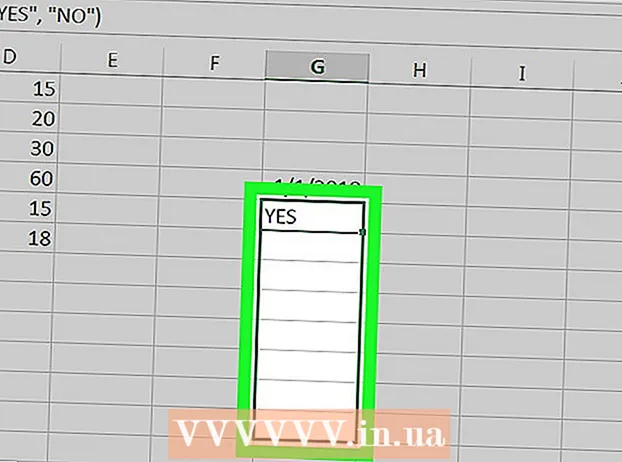Autor:
Clyde Lopez
Loomise Kuupäev:
21 Juuli 2021
Värskenduse Kuupäev:
1 Juuli 2024
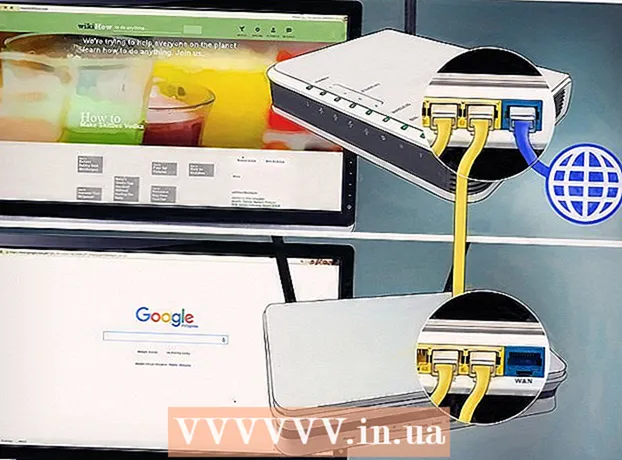
Sisu
- Sammud
- Osa 1 /3: Esimese ruuteri seadistamine
- Osa 2/3: Teise ruuteri seadistamine
- Osa 3/3: Interneti -ühenduse loomine
- Näpunäiteid
- Hoiatused
See artikkel näitab teile, kuidas lisada oma kodu- või väikeettevõtete võrku teine ruuter.Tehke seda, et ühendada võrku rohkem arvuteid või muid seadmeid, mille jaoks esimesel ruuteril pole ühtegi vaba porti. See suurendab teie võrgu ribalaiust; Lisaks saab teise ruuteri paigutada sinna, kus puudub traadita signaal või kus see on nõrk.
Sammud
Osa 1 /3: Esimese ruuteri seadistamine
 1 Ühendage modem esimese ruuteriga. Ühendage Etherneti kaabel ruuteri "WAN" porti ja kiire modemi "WAN / Internet" porti. Selles artiklis nimetatakse modemiga ühendatud ruuterit kui "ruuterit 1".
1 Ühendage modem esimese ruuteriga. Ühendage Etherneti kaabel ruuteri "WAN" porti ja kiire modemi "WAN / Internet" porti. Selles artiklis nimetatakse modemiga ühendatud ruuterit kui "ruuterit 1". - Mõned ruuterid töötavad nagu kiire modem ja ruuter. Kui see on ruuteri 1 jaoks, ühendage see lihtsalt Interneti -kaabliga.
- "WAN" porti saab sildistada "Internet".

Terav parun
Võrguinsener ja kasutajatoe spetsialist Spike Baron on Spike'i arvuti remondi omanik. Üle 25 -aastase tehnoloogiakogemusega on ta spetsialiseerunud personaalarvutite ja Maci arvutite parandamisele, kasutatud arvutite müügile, viiruste eemaldamisele, andmete taastamisele ning riist- ja tarkvarauuendustele. Omab CompTIA A + sertifikaate arvutiteenuste tehnikutele ja Microsofti sertifitseeritud lahenduste eksperdile. Terav parun
Terav parun
Võrguinsener ja kasutajatoe spetsialistInterneti -teenuse pakkujad piiravad Interneti kiirust. Seetõttu ei pruugi teise ruuteri ühendamine aidata. Kõigepealt rääkige Interneti -ühendust pakkuva ettevõtte töötajatega, et näha, kas teise modemi ühendamine aitab teie kiirust parandada. Kui ei, arutage teistsuguse tariifiga ühenduse loomise küsimust, mis tagab suurema kiiruse.
 2 Ühendage ruuter 1 arvutiga. Ühendage Etherneti kaabel ruuteri 1 LAN -porti ja arvuti Etherneti -porti.
2 Ühendage ruuter 1 arvutiga. Ühendage Etherneti kaabel ruuteri 1 LAN -porti ja arvuti Etherneti -porti. - Samuti saate ruuteriga traadita ühenduse luua, kasutades võrgu nime ja parooli.
 3 Lülitage modem ja ruuter sisse 1. Oodake mõni minut, kuni need käivituvad.
3 Lülitage modem ja ruuter sisse 1. Oodake mõni minut, kuni need käivituvad.  4 Avage oma veebibrauser. See avab ruuteri 1 konfiguratsioonilehe.
4 Avage oma veebibrauser. See avab ruuteri 1 konfiguratsioonilehe.  5 Sisestage ruuteri 1 IP -aadress oma brauseri aadressiribale (ekraani ülaosas). Avaneb autoriseerimisleht. Leidke ruuteri 1 IP -aadress kasutusjuhendist või tootja veebisaidilt.
5 Sisestage ruuteri 1 IP -aadress oma brauseri aadressiribale (ekraani ülaosas). Avaneb autoriseerimisleht. Leidke ruuteri 1 IP -aadress kasutusjuhendist või tootja veebisaidilt. - Tavaliste ruuterimudelite IP -aadressid on järgmised:
- 2Traat: 192.168.1.1, 192.168.0.1, 192.168.1.254, 10.0.0.138
- Apple: 10.0.0.1
- Belkin: 192.168.1.1, 192.168.2.1, 10.0.0.2, 10.1.1.1
- Dlink: 192.168.1.1, 192.168.0.1, 192.168.0.101, 192.168.0.30, 192.168.0.50, 192.168.15.1, 192.168.254.254, 192.168.1.254, 192.168.0.10, 192.168.15.1, 10.0.0.1, 10.0.0.2, 10.1.1.1, 10.90.90.90,
- Netgear: 192.168.0.1, 192.168.0.227
- Tavaliste ruuterimudelite IP -aadressid on järgmised:
 6 Logige konfiguratsioonilehele sisse oma kasutajanime ja parooliga. Teid suunatakse ruuteri 1 konfiguratsioonilehele. Leidke kasutusjuhendist või tootja veebisaidilt ruuteri 1 kasutajanimi ja parool.
6 Logige konfiguratsioonilehele sisse oma kasutajanime ja parooliga. Teid suunatakse ruuteri 1 konfiguratsioonilehele. Leidke kasutusjuhendist või tootja veebisaidilt ruuteri 1 kasutajanimi ja parool. - Enamikul juhtudel võite sisestada kasutajanimeks “admin” ja parooliks “admin”, “parool” või “12345678”. Mõnel juhul tuleks kasutajanime ja parooli stringid tühjaks jätta.
- Kui sisestate õige parooli, kuid ei saa konfiguratsioonilehte avada, lähtestage ruuter tehaseseadetele. Teavet selle kohta, kuidas seda teha, lugege kasutusjuhendist või tootja veebisaidilt.
 7 Luba ruuteril 1 DHCP. See võimaldab ruuteril 1 määrata kõik teie võrgu IP -aadressid.
7 Luba ruuteril 1 DHCP. See võimaldab ruuteril 1 määrata kõik teie võrgu IP -aadressid. - Tavaliselt leiate DHCP valiku võrguseadete või LAN -i sätete alt. Pange tähele, et konfiguratsioonilehe liides varieerub sõltuvalt ruuteri mudelist ja tootjast.
- Enamikul juhtudel on DHCP -server vaikimisi lubatud.
 8 Kontrollige oma võrku ja Interneti -ühendust. Avage mis tahes veebisait (näiteks https://www.wikihow.com), et veenduda Interneti -ühenduse olemasolus. Veenduge ka, et ruuteril 1 oleks vähemalt üks vaba "LAN" -port.
8 Kontrollige oma võrku ja Interneti -ühendust. Avage mis tahes veebisait (näiteks https://www.wikihow.com), et veenduda Interneti -ühenduse olemasolus. Veenduge ka, et ruuteril 1 oleks vähemalt üks vaba "LAN" -port.  9 Ühendage ruuter 1 arvutist lahti. Ühendage Etherneti kaabel ruuterist 1 ja arvutist lahti. Ülejäänud seadmed saab sisse lülitada.
9 Ühendage ruuter 1 arvutist lahti. Ühendage Etherneti kaabel ruuterist 1 ja arvutist lahti. Ülejäänud seadmed saab sisse lülitada.
Osa 2/3: Teise ruuteri seadistamine
 1 Ühendage teine ruuter ja lülitage see sisse. Veenduge, et teise ruuteri paigutamiseks oleks vaba pistikupesa. Selles artiklis viidatakse teisele ruuterile kui ruuterile 2.
1 Ühendage teine ruuter ja lülitage see sisse. Veenduge, et teise ruuteri paigutamiseks oleks vaba pistikupesa. Selles artiklis viidatakse teisele ruuterile kui ruuterile 2.  2 Ühendage ruuter 2 arvutiga. Ühendage Etherneti kaabel ruuteri 2 LAN -porti ja arvuti Etherneti -porti.
2 Ühendage ruuter 2 arvutiga. Ühendage Etherneti kaabel ruuteri 2 LAN -porti ja arvuti Etherneti -porti.  3 Sisestage ruuteri 2 IP -aadress oma brauseri aadressiribale (ekraani ülaosas). Avaneb autoriseerimisleht.
3 Sisestage ruuteri 2 IP -aadress oma brauseri aadressiribale (ekraani ülaosas). Avaneb autoriseerimisleht. - Enamiku ruuterite IP -aadress on 192.168.0.1, 192.168.1.1 või 10.0.0.1.
 4 Logige konfiguratsioonilehele sisse oma kasutajanime ja parooliga. Teid suunatakse ruuteri 2 konfiguratsioonilehele. Leidke kasutusjuhendist või tootja veebisaidilt ruuteri 2 kasutajanimi ja parool.
4 Logige konfiguratsioonilehele sisse oma kasutajanime ja parooliga. Teid suunatakse ruuteri 2 konfiguratsioonilehele. Leidke kasutusjuhendist või tootja veebisaidilt ruuteri 2 kasutajanimi ja parool. - Enamikul juhtudel saate kasutajanime ja parooli sisestada "admin".
 5 Keela DHCP ruuteril 2. Kuna DHCP on ruuteril 1 lubatud, tuleks see konfliktide vältimiseks ruuteril 2 keelata. Leidke konfiguratsioonilehelt DHCP seaded ja liigutage DHCP valiku kõrval olev liugur asendisse Väljas.
5 Keela DHCP ruuteril 2. Kuna DHCP on ruuteril 1 lubatud, tuleks see konfliktide vältimiseks ruuteril 2 keelata. Leidke konfiguratsioonilehelt DHCP seaded ja liigutage DHCP valiku kõrval olev liugur asendisse Väljas.  6 Määrake ruuterile 2 uus IP -aadress. Selles etapis võivad ruuteritel 1 ja 2 olla sama IP -aadress. IP -konfliktide vältimiseks peab ruuteril 2 olema erinev IP -aadress.
6 Määrake ruuterile 2 uus IP -aadress. Selles etapis võivad ruuteritel 1 ja 2 olla sama IP -aadress. IP -konfliktide vältimiseks peab ruuteril 2 olema erinev IP -aadress. - Leidke ruuteri 2 konfiguratsioonilehelt jaotis „LAN” või „Kohalik võrk”. See jaotis peaks sisaldama välja praeguse IP -aadressiga.
- Sisestage praeguse asemel uus IP -aadress. Ruuteri 2 uus IP -aadress peab asuma ruuteri 1 aadressiga samas alamvõrgus. See tähendab, et ruuteri 2 IP -aadressi kolm esimest numbrit peavad ühtima ruuteri 1 IP -aadressi kolme esimese numbriga. uus IP -aadress ei tohi ühtida ühegi teise võrguseadme aadressiga.
 7 Määrake ruuteri võrgu nimi ja parool 2. Need peavad vastama ruuteri 1 nimele ja paroolile.
7 Määrake ruuteri võrgu nimi ja parool 2. Need peavad vastama ruuteri 1 nimele ja paroolile. - Seda saab teha jaotistes „Traadita ühendus”, „Wi-Fi seadistamine” vms.
- Kui te ei tea ruuteri 1 SSID -d ja juurdepääsuvõtit, otsige neid ruuteri ümbrisest.
- Ruuter 2 ei ole traadita ruuter, seega jätke see samm vahele.
Osa 3/3: Interneti -ühenduse loomine
 1 Lülitage ruuter välja 2. Nüüd, kui ruuter 2 on täielikult konfigureeritud, soovitame selle taaskäivitada, kuid parem on see praegu välja jätta.
1 Lülitage ruuter välja 2. Nüüd, kui ruuter 2 on täielikult konfigureeritud, soovitame selle taaskäivitada, kuid parem on see praegu välja jätta.  2 Ühendage esimene ruuter teise ruuteriga. Ühendage Etherneti kaabel ruuteri 1 LAN -pordiga ja ruuteri 2 esimese LAN -pordiga.
2 Ühendage esimene ruuter teise ruuteriga. Ühendage Etherneti kaabel ruuteri 1 LAN -pordiga ja ruuteri 2 esimese LAN -pordiga. - Ärge ühendage kaablit "WAN" porti, mis sarnaneb "LAN" pordiga.
 3 Lülitage ruuter sisse 2. Sellele määratakse teie sisestatud IP -aadress. Kui ruuteril 1 on juurdepääs Internetile, ühendatakse ruuter 2 ka võrguga.
3 Lülitage ruuter sisse 2. Sellele määratakse teie sisestatud IP -aadress. Kui ruuteril 1 on juurdepääs Internetile, ühendatakse ruuter 2 ka võrguga.  4 Taaskäivitage ruuteriga ühendatud arvuti 2. Iga kord, kui arvutiga ühendatakse uus võrguseade, soovitame arvuti taaskäivitada.
4 Taaskäivitage ruuteriga ühendatud arvuti 2. Iga kord, kui arvutiga ühendatakse uus võrguseade, soovitame arvuti taaskäivitada.  5 Ühendage teised arvutid ja seadmed. Seda saab teha juhtmevabalt või ühendades Etherneti kaablid mis tahes ruuteri saadaolevate "LAN" portidega. Ruuteri 1 DHCP -server määrab igale seadmele automaatselt oma IP -aadressi (samas alamvõrgus).
5 Ühendage teised arvutid ja seadmed. Seda saab teha juhtmevabalt või ühendades Etherneti kaablid mis tahes ruuteri saadaolevate "LAN" portidega. Ruuteri 1 DHCP -server määrab igale seadmele automaatselt oma IP -aadressi (samas alamvõrgus).
Näpunäiteid
- Kui te ei saa millestki aru, võtke abi saamiseks ühendust spetsialistiga või esitage lihtsalt küsimus paljudest foorumitest.
- Märkige üles oma modemi, ruuterite ja kõigi ühendatud seadmete IP -aadressid. See võimaldab teil hiljem ühenduse probleeme lahendada.
- Turvalisuse suurendamiseks kaaluge kolmanda (NAT) ruuteri ühendamist. Kui otsustate lisada kolmanda ruuteri (ruuter 3), ühendage Etherneti kaabel ruuteri 3 WAN -porti ja ruuteri 1 või 2 LAN -porti. Seejärel lubage ruuteril 2 DHCP ja määrake sellele aadress alamvõrgus .
Hoiatused
- Kui jagate oma traadita võrku, pääsevad teised inimesed teie failidele juurde mis tahes ühendatud arvutis.